이 간단한 픽셀 아트 튜토리얼에서는 픽셀 아트 펭귄을 만드는 방법을 배울 수 있습니다! 픽셀로 만들어진 나만의 펭귄을 만들기 위해 필요한 다양한 단계에 대해 알아보겠습니다!
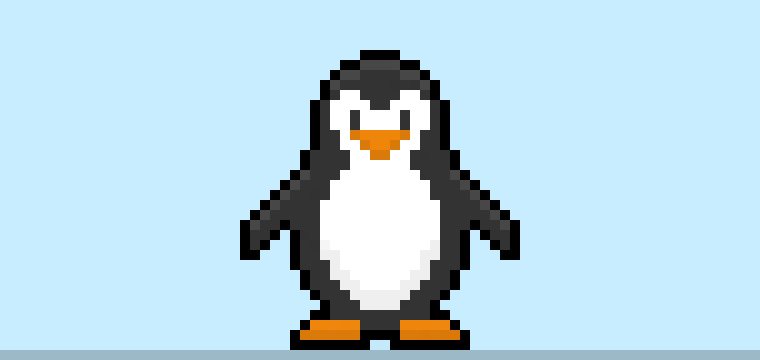

나만의 픽셀 아트 펭귄을 디자인할 준비가 되셨나요? 귀여운 픽셀 아트 펭귄을 그리는 방법은 그 어느 때보다 인기가 높습니다! 북극 비디오 게임을 위한 간단한 픽셀 아트 펭귄 스프라이트를 만들고 싶든, 아니면 소셜 미디어 프로필의 눈 컬렉션의 일환으로 귀여운 픽셀 아트 펭귄을 공유하고 싶든, 이 픽셀 아트 튜토리얼은 빠르고 쉽게 픽셀 펭귄을 만드는 데 도움을 줄 것입니다.
픽셀 아트 펭귄 만드는 방법
픽셀 아트 펭귄을 만드는 기본 단계는 다음과 같습니다:
- Adobe Photoshop, Mega Voxels 또는 Aseprite와 같은 픽셀 아트 소프트웨어 선택
- 32×32 픽셀 그리드 만들기
- 펭귄 모양의 윤곽선을 스케치하기
- 픽셀 아트 펭귄의 색상 채우기
- 펭귄에 음영 그리기
- 배경 색상 채우기
픽셀 아트 펭귄을 만드는 기본 단계를 익혔으니, 각 단계를 시각적으로 다루어 보겠습니다. 따라 하면서 만들어 보세요.
픽셀 아트가 완전히 처음이신 분들은 픽셀 아트 만들기: 초보자 튜토리얼를 읽어보는 것을 추천합니다.
픽셀 아트 소프트웨어 선택
이 초보자 튜토리얼에서는 사용하려는 픽셀 편집기 소프트웨어에 관계없이 나만의 픽셀 아트 펭귄을 디자인하는 단계를 보여드릴 것입니다. 시작하기 전에 그리드를 만드는 방법과 선택한 소프트웨어에서 연필 도구를 사용하는 방법을 알아야 합니다. 픽셀 아트 펭귄을 만든 후에는 Minecraft와 같은 다른 게임이나 Unity 게임 엔진과 같은 소프트웨어에서 픽셀 아트를 사용할 수 있습니다. 아래의 픽셀 아트 편집기에 대한 튜토리얼을 제공하므로 가장 편한 것을 선택해 보세요:
Want to see what pixel art software is best for you? Read our post Top Free Pixel Art Software
그리드 만들기
우리는 작은 픽셀 아트 펭귄을 그리기 위해 간단한 32×32 픽셀 그리드를 사용할 것입니다. 32×32 픽셀 아트는 특히 비디오 게임과 같은 프로젝트를 만들 때 일반적인 크기입니다. 캔버스의 색상을 흰색(#FFFFFF)으로 설정해야 합니다. 이것이 우리가 픽셀 아트 펭귄을 그리는 데 사용할 캔버스입니다. 펭귄 픽셀 아트 그리드는 다음과 같은 모양을 가져야 합니다:

펭귄 윤곽선 스케치하기
다음으로, 펭귄의 윤곽선을 만들어 픽셀 펭귄의 전체 모양을 잡아 보겠습니다. 이를 위해 색상은 검정(#000000)을 선택하고 편집기에서 연필 도구를 활성화하세요. 이것이 전체 모양을 결정하므로, 게임이나 아트 프로젝트에 맞게 윤곽선을 조정해도 좋습니다. 가이드로 아래에서 만든 윤곽선을 사용하거나, 이전에 언급한 대로 나만의 디자인을 자유롭게 해보세요.
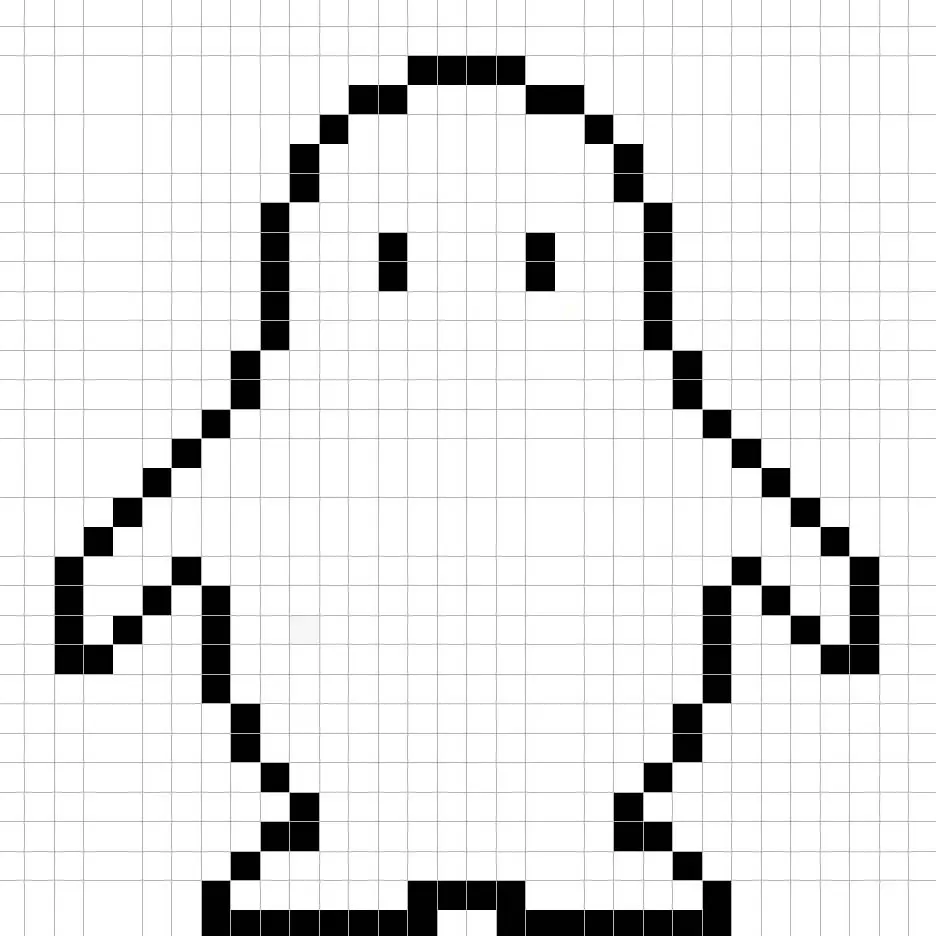
색상 채우기
픽셀 아트 펭귄의 윤곽선을 만들었으니 이제 색상을 추가하여 돋보이게 만들겠습니다. 펭귄의 주요 부분을 흰색(#FFFFFF)으로 채우고, 그 안쪽을 어두운 회색(#333333)으로 채웁니다. 상단 부분의 부리에는 주황색(#EF860A)을 사용하겠습니다. 부리에 사용하는 주황색은 발에도 동일하게 사용합니다. 아래의 8비트 픽셀 아트 펭귄 그림을 참고하세요.
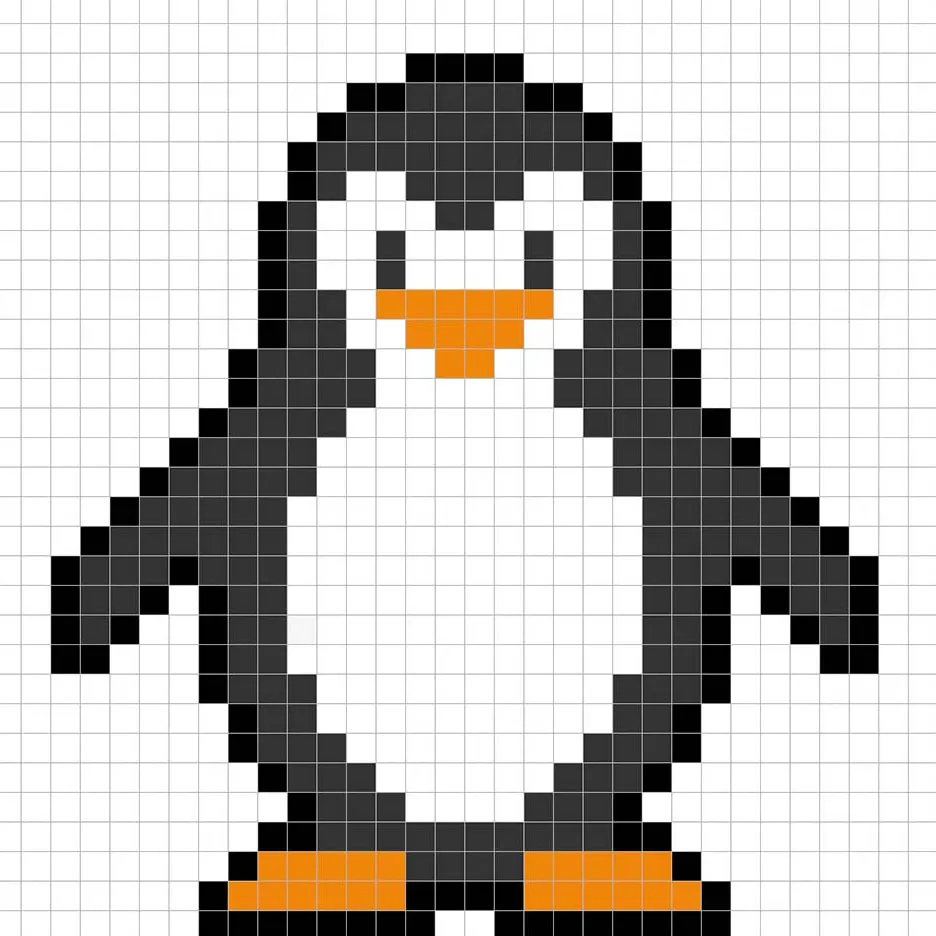
음영 그리기
픽셀 아트를 만들 때 음영에는 기본적으로 두 가지 부분이 있습니다: 하이라이트와 그림자입니다. 먼저 그림자부터 시작하겠습니다. 32×32 픽셀 아트 펭귄에 단일 색상으로 그림자를 적용할 것입니다. 이 색상은 펭귄의 배 아래쪽에 적용됩니다. 펭귄의 그림자 색상을 만들기 위해 더 어두운 흰색, 즉 회색(#EFEFEF)을 사용하겠습니다. 또한 펭귄의 부리와 발에도 더 어두운 주황색(#DA7A09)으로 그림자를 적용합니다. 아래의 이미지에서 그림자가 있는 위치를 참고하세요.
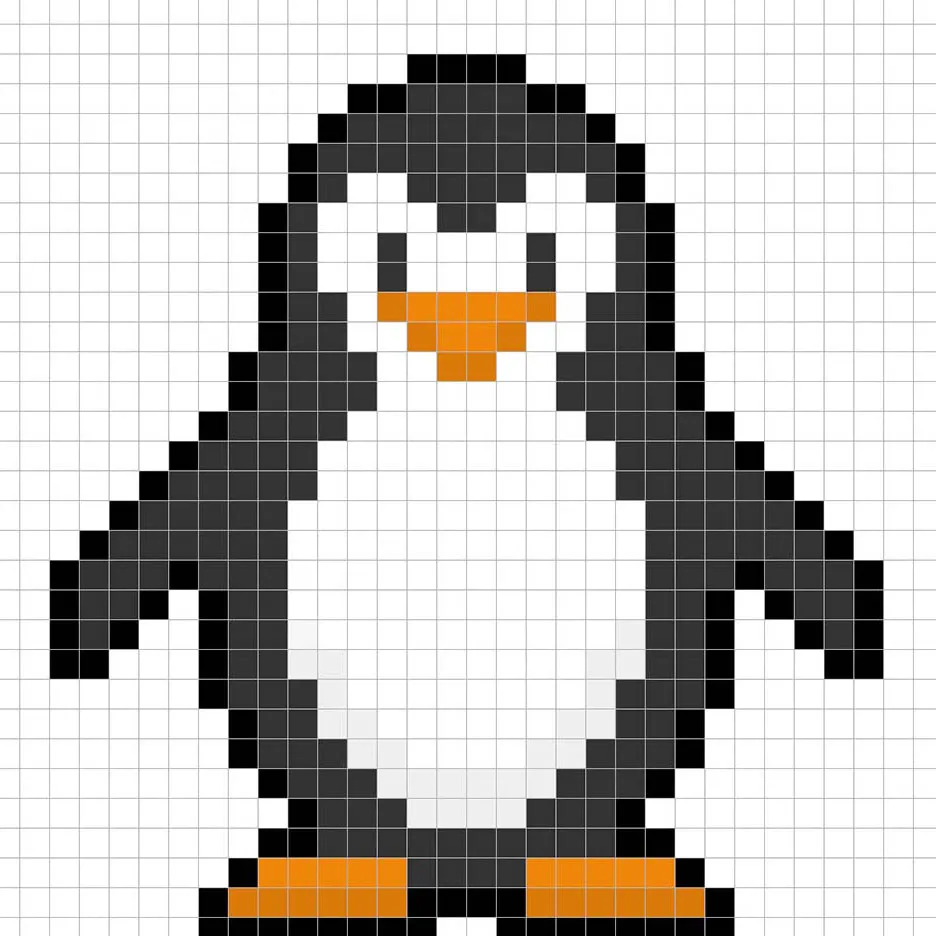
기본 아이디어를 이해했으니, 이제 펭귄에 깊이를 추가하여 3D 느낌을 주겠습니다. 펭귄의 머리와 날개에 하이라이트를 추가하기 위해 기본 몸체의 어두운 회색과 동일한 색상을 사용하되, 이번에는 더 밝은 색(#474747)을 사용하겠습니다. 기억하세요, 이 색상이 정확할 필요는 없으며, 실제로 펭귄을 나만의 스타일로 보이게 할 기회입니다. 우리 버전에서는 바깥쪽 픽셀만 하이라이트를 추가했습니다. 여러분의 펭귄을 위한 가이드로 이미지를 활용하세요.
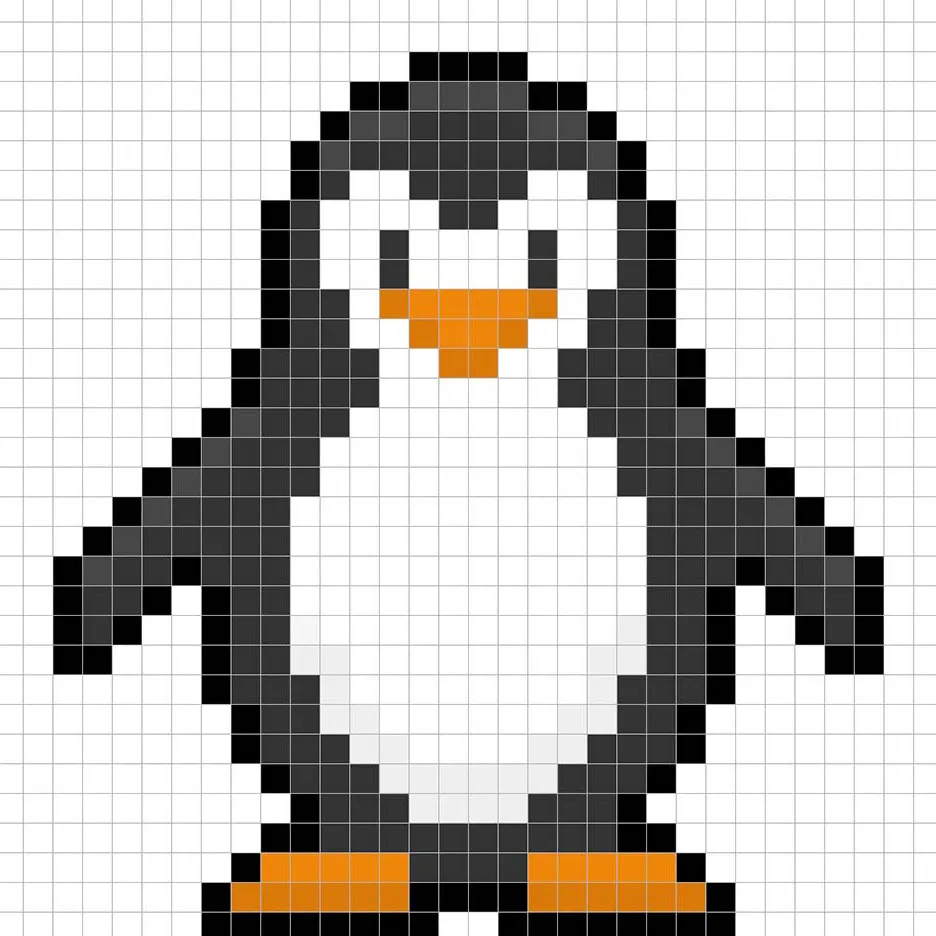
좋습니다! 펭귄의 그림자와 하이라이트에 만족한다면 최종 이미지를 확인해 보세요. 픽셀 아트 펭귄을 보기 위해 그리드 선을 끄고 펭귄이 어떻게 나왔는지 확인하세요.
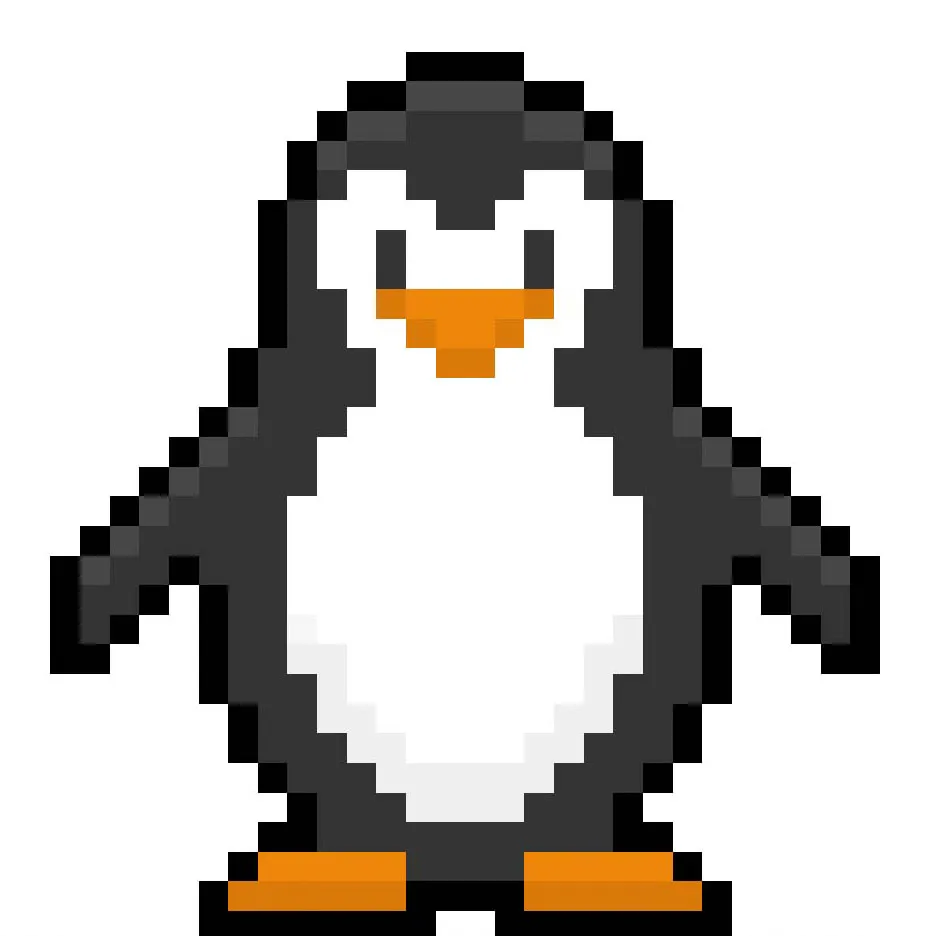
배경 색상 채우기
마지막으로, 펭귄 스프라이트의 배경 색상을 변경하여 펭귄이 더욱 돋보이게 만들어 보겠습니다. 편집기에서 버킷 채우기 도구를 선택하세요. 색상으로 매우 밝은 파란색(#BCEAFE)을 입력합니다. 그런 다음 픽셀 펭귄 외부의 흰색 영역을 클릭하세요.
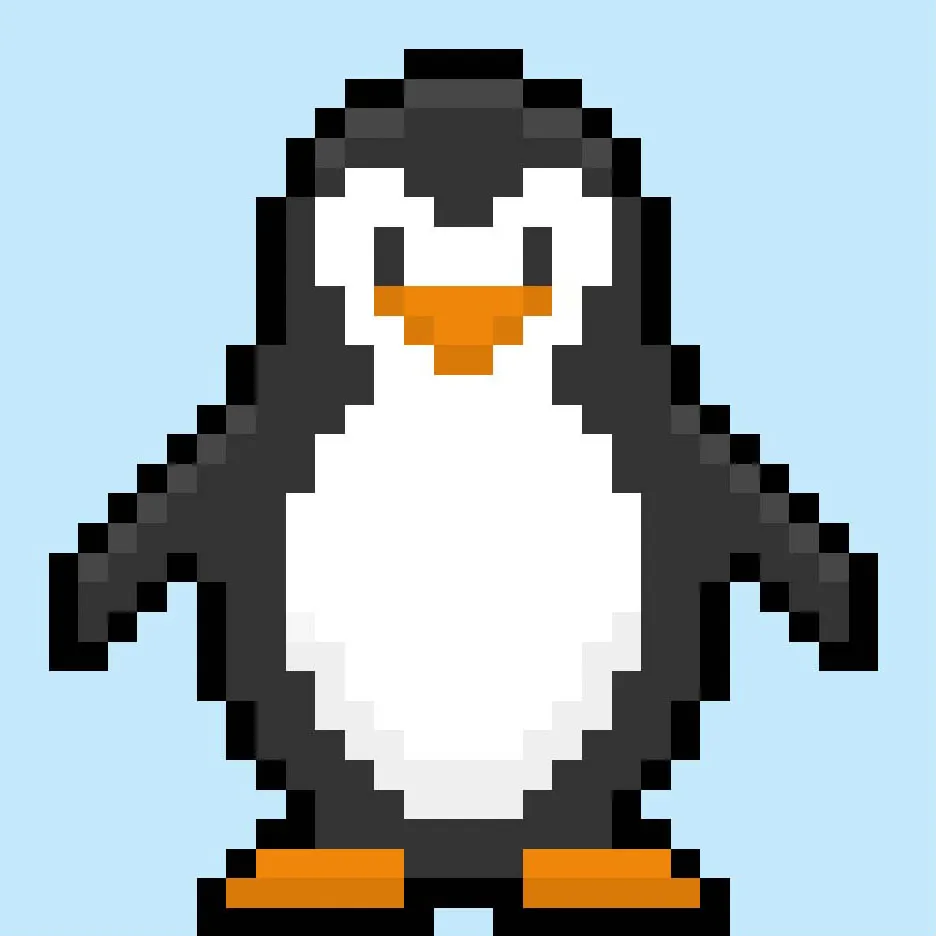
이제 어디로 가야 할까요
축하합니다! 이제 나만의 픽셀 아트 펭귄을 만드는 방법을 알게 되었습니다. 펭귄에게 친구들을 더 만들어 북극 장면을 만들어 보세요.
보너스: 3D 픽셀 아트 펭귄 만들기
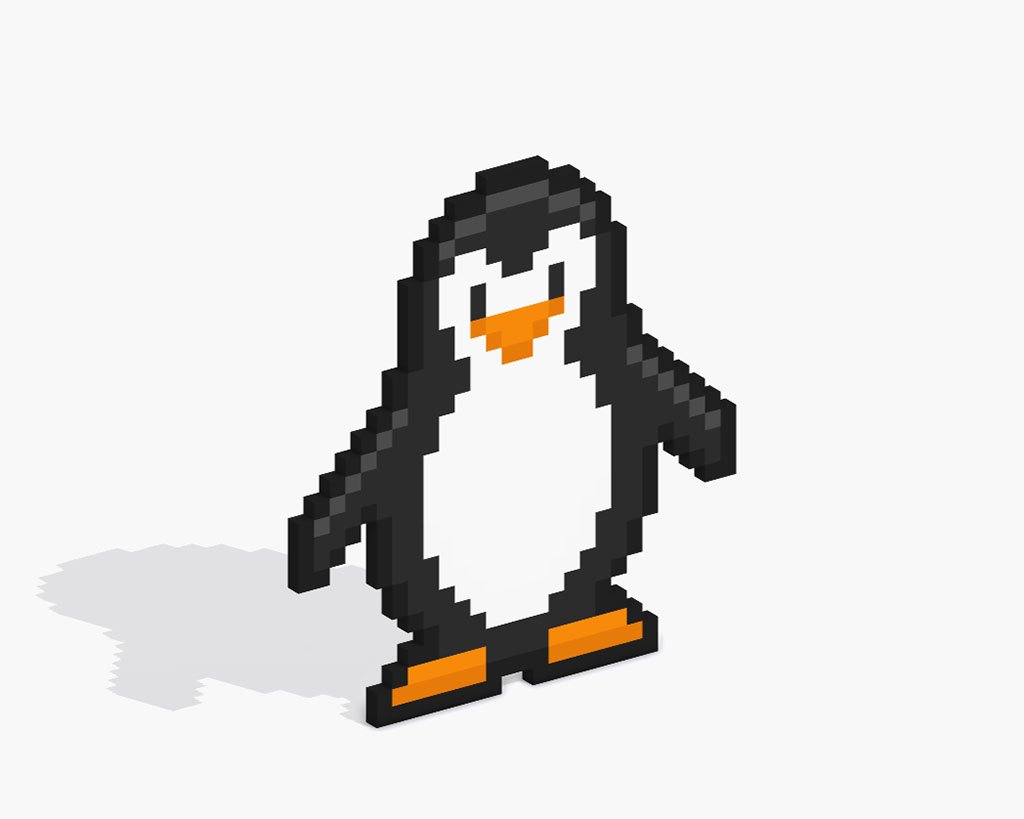
이제 나만의 픽셀 아트 펭귄을 그렸으니, Mega Voxels를 사용하여 3D로 변환할 수 있습니다. Mega Voxels에는 전통적인 2D 픽셀을 3D 픽셀로 변환할 수 있는 3D 픽셀 아트 메이커가 포함되어 있습니다. iOS 또는 Android용 무료 Mega Voxels 앱을 다운로드하기만 하면 됩니다.
그런 다음 내 갤러리 페이지의 파일 추가 버튼을 사용하여 방금 만든 픽셀 아트를 가져옵니다. 그리고 끝입니다! Mega Voxels는 자동으로 여러분의 픽셀 아트 펭귄을 3D 픽셀 아트 펭귄으로 변환합니다. 이제 3D 픽셀 아트 펭귄의 3D 회전 동영상을 만들고, 심지어 증강 현실에서 펭귄을 볼 수 있습니다!







